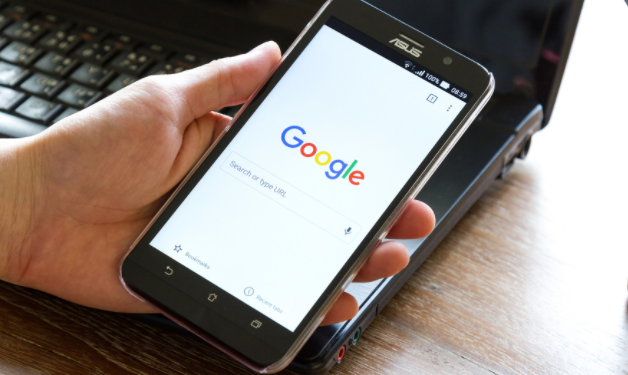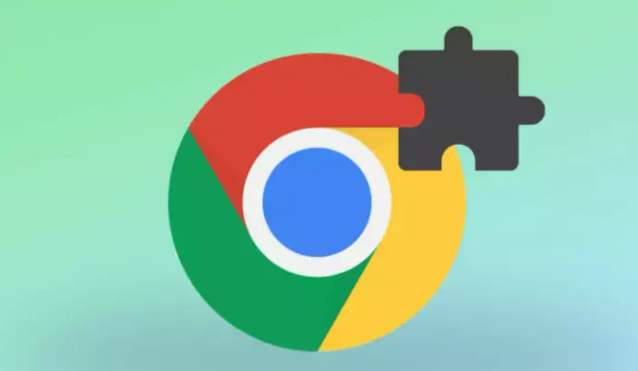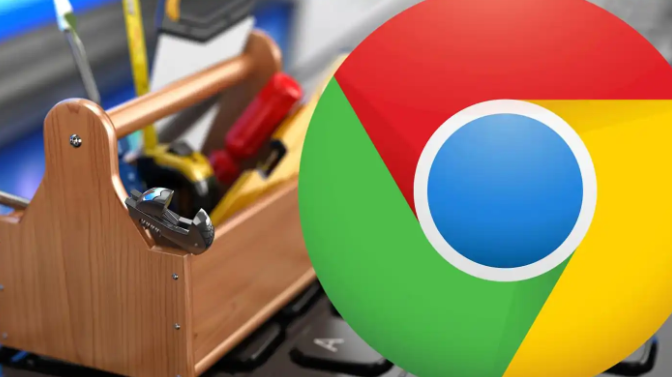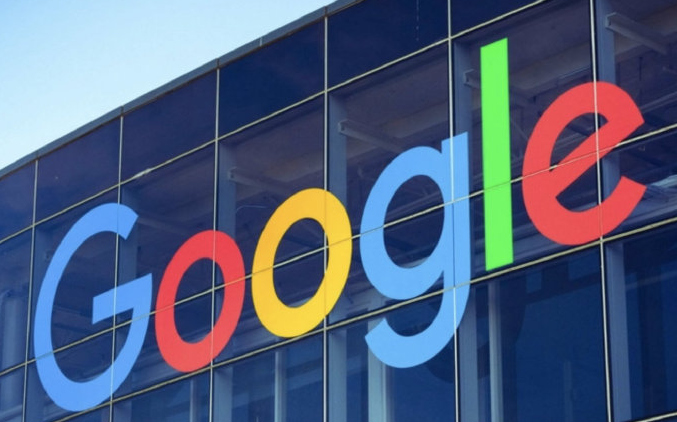谷歌浏览器下载扩展时页面无法加载的修复方案
时间:2025-06-22
来源:谷歌Chrome官网
详情介绍
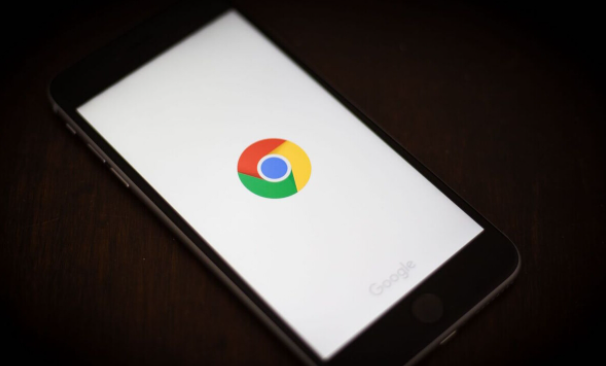
1. 检查网络连接:确保设备处于稳定的网络环境中,可以尝试访问其他网站以验证网络是否正常。如果网络不稳定或存在限制,可能会影响扩展程序的加载。可尝试切换到其他网络,如从Wi-Fi切换到移动数据,或者重启路由器等网络设备。
2. 查看扩展程序状态:打开Chrome浏览器,点击右上角的三个点,选择“更多工具”,再点击“扩展程序”。在扩展程序页面中,查看无法加载的扩展程序是否有错误提示,如“无法加载”等。如果有,可能是扩展程序文件损坏或不兼容,此时可尝试重新安装该扩展程序。
3. 更新浏览器和扩展程序:确保Chrome浏览器是最新版本,过时的浏览器版本可能与某些扩展程序不兼容。同时,检查扩展程序是否有可用的更新,若有则进行更新,因为开发者可能会在更新中修复一些导致无法加载的问题。
4. 清除浏览器缓存和Cookie:过多的缓存和过期的Cookie可能会干扰扩展程序的运行。点击右上角的三个点,选择“设置”,在“隐私设置和安全性”部分,点击“清除浏览数据”,选择清除“缓存的图片和文件”以及“Cookies和其他网站数据”等选项,然后点击“清除数据”按钮。
5. 禁用其他扩展程序:某些扩展程序之间可能存在冲突,导致目标扩展程序无法加载。可以尝试禁用其他不必要的扩展程序,然后重新启用无法加载的扩展程序,看是否能够解决问题。
6. 检查Google账户问题:如果使用Google账户登录了浏览器,且账户存在异常,也可能会影响扩展程序的加载。可尝试退出当前Google账户,然后重新登录,或者检查账户是否有相关的安全提示或限制。
7. 扫描恶意软件:计算机中的恶意软件可能会干扰Chrome浏览器的正常功能,包括扩展程序的加载。使用可靠的杀毒软件对系统进行全面扫描,清除任何发现的恶意软件。
8. 重置Chrome设置:如果上述方法均无效,可以考虑重置Chrome浏览器的设置。需要注意的是,重置操作会将浏览器的所有设置恢复到默认状态,可能会导致一些个性化的设置丢失。在设置页面中,找到“高级”选项,然后点击“将设置还原为原始默认设置”按钮,确认重置操作。
总的来说,通过以上方法,您可以有效地解决Chrome浏览器下载资源无响应的问题。如果问题仍然存在,建议进一步检查系统设置或寻求专业技术支持。
继续阅读